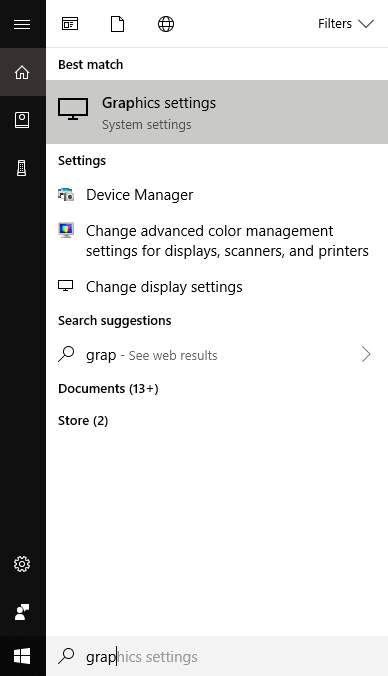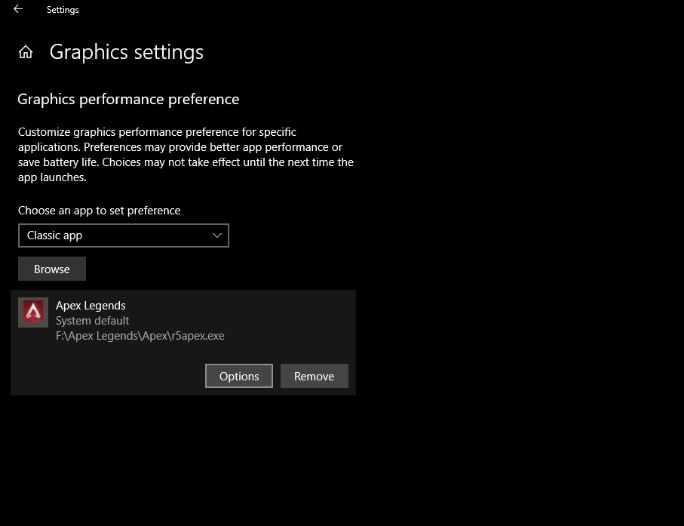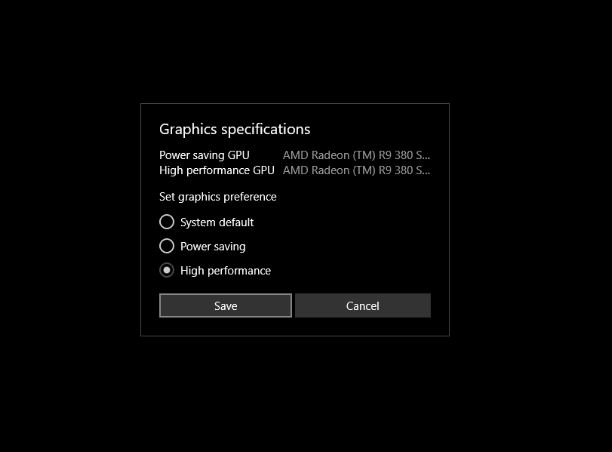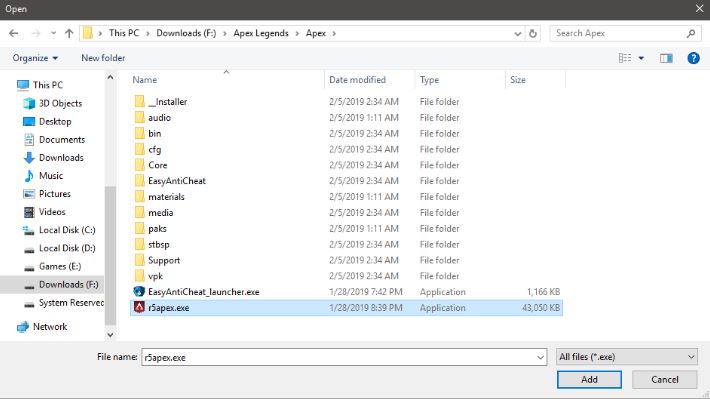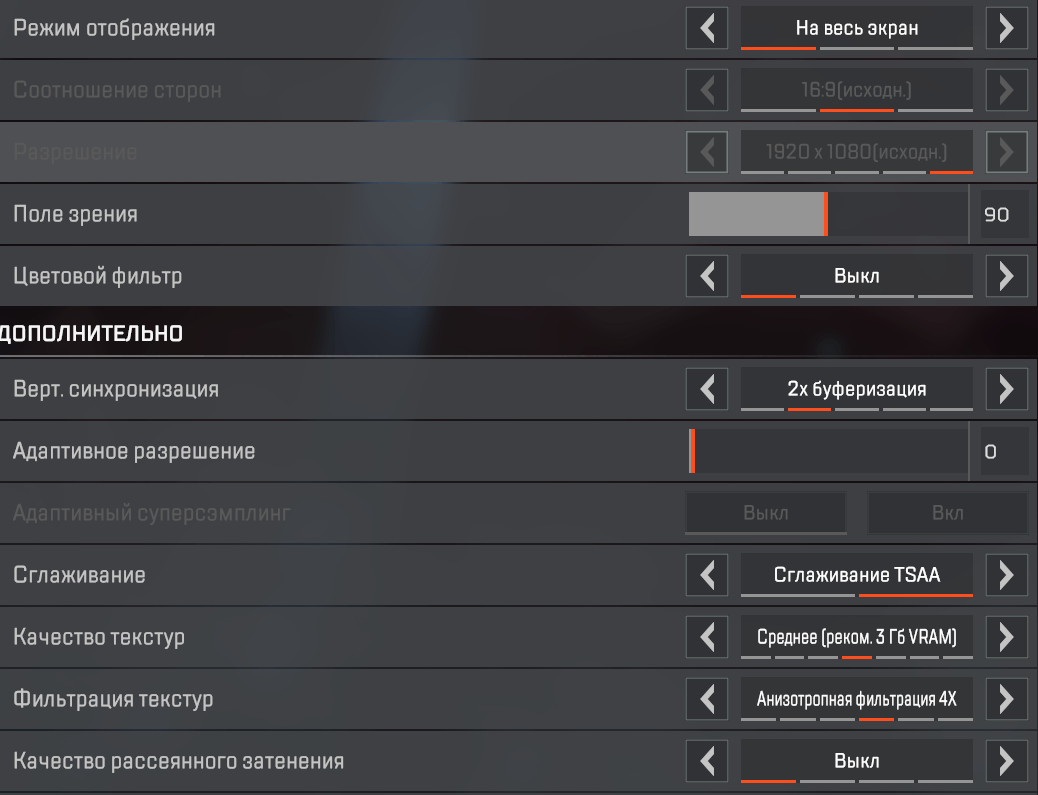адаптивный суперсэмплинг apex что это
Как повысить ФПС в игре Apex Legends: настройка графики
Не устраивает уровень ФПС в игре Apex Legends и хотите его повысить? Разберем графические настройки и проверим, какие из них в большей мере влияют на частоту отображаемых кадров в секунду.
Способы повышения FPS в игре Apex Legends
Apex Legends — это новая игра в жанре Battle Royale, которая доступна бесплатно на платформе Origin. Играть могут также владельцы консолей PS4 и Xbox One, загрузив ее из магазина своей платформы.
Чем выше частота кадров в секунду, тем игра более отзывчива, легче управляется, а изображение плавное и отчетливое. Apex Legends хорошо оптимизирована, не имеет завышенных требований к оборудованию. Но у некоторых пользователей возникают проблемы с производительностью на слабых и средних аппаратных конфигурациях.
Предлагаем несколько советов по настройке Apex Legends, и что нужно сделать, чтобы максимально поднять фпс.
Зайдите в настройки игры, затем в раздел «Видео». Сверху найдите пункт «Режим отображения».
Установите полноэкранный режим, именно он предлагает лучшую производительность. Воспроизведение в «обычном окне» или «в окне без рамок» (borderless) отрицательно влияет на производительность и снижает фпс.
Параметры вертикальной синхронизации (V-Sync)
Неправильные настройки вертикальной синхронизации могут снизить ФПС. Если хотите устранить эффект разрыва экрана, установите «тройное кэширование». Но эта функция может ввести легкие «задержки» (input lag) и не позволит повысить количество кадров в секунду больше, чем частота обновления экрана (например, монитор 60 Гц = max 60 FPS). Тем не менее это лучший вариант, чтобы повысить качество изображения без эффекта разрыва во время снижения производительности.
Если хотите уменьшить задержки и снять ограничение ФПС, установите V-Sync в положение «Выкл». Это даст возможность получить неограниченную частоту кадров в секунду, уменьшиться «input lag», но введет очень неприятный эффект разрывания экрана (screen tearing), который усиливается или ослабевает в зависимости от генерируемой FPS.
Старайтесь избегать вариантов «Двойная буферизация», ее установка заставляет частоту кадров синхронизироваться до целых значений(например, 60, 30, 15) и не позволяет получить ничего «между».
Это значит, что если ФПС просядет с 60 до 53, то двойная буферизация автоматически снизит значение вниз до 30, чтобы получить равную половину обновления экрана.
Настройки адаптивного разрешения экрана
Одна из функций, которая наиболее влияет на производительность игры – это адаптивное разрешение. Apex Legends может автоматически уменьшить разрешение рендеринга (отрисовки) игровой графики, чтобы сохранить указанную нами частоту кадров в секунду.
Эта функция действует только на игровую графику, не меняя разрешения монитора и интерфейса игры. Недостаток в том, что снижение отрисовки влияет отрицательно на четкость и глубину игры – все становится просто размытым.
Как показано на скриншоте, слева картинка отображается в родном разрешении 1920х1080, справа имеем дело с адаптивным снижением отрисовки для удержания определенного уровня ФПС.
Однако этот эффект полностью проявляет себя только в полноэкранном режиме монитора. Можно увидеть, насколько велика деградация изображения после снижения отрисовки. Итак, как правильно настроить?
Если хотите играть в родном разрешении экрана без адаптивного снижения, установите значение в положение 0. Тогда игра будет отображаться в одном фиксированном разрешении, в том, который указываем в самом верху графических настроек.
Если серьезные проблемы с производительностью и хотите повысить уровень FPS в ущерб детализации и четкости изображения, то установите значение в соответствии с частотой кадров в секунду, которую хотите получить. Например, установка значения на 60 приведет к тому, что игра снизит разрешение до той степени, чтобы постоянно поддерживать 60 ФПС.
Можно объединить эту функцию с опцией «Адаптивный суперсэмплинг», которая в менее загруженных моментах игры повышает разрешение, чтобы предложить лучшее качество изображения. Другими словами, отрисовка игры будет динамически изменятся вверх или вниз в зависимости от того, что происходит на экране, цепляясь всегда за ФПС, который укажем.
Остальные настройки, влияющие на производительность
Нужно настроить и другие параметры изображения, которые имеют отношение с качеством отображения разных эффектов. В случае очень слабых компьютеров, дело простое – устанавливаем все на минимальные значения.
Но, если оборудования среднего класса, стоит попробовать эти настройки, чтобы повысить качество игры.
Список графических функций Apex Legends, которые в наибольшей мере влияют на ФПС:
Перечисленные пункты несут наибольшее влияние на ФПС. Остальные опции Apex Legends рекомендуется адаптировать к оборудованию методом проб и ошибок.
Apex Legends настройки графики для слабых пк
Если вы еще не запускали игру, то просто проверьте в разделе системных требований как игра будет работать на вашем ПК.
Если уже запускали и вам надо максимально поднять фпс в Apex Legends — эти советы вам могут помочь. Поехали
Если надо выжать максимум ресурсов, чтобы получить максимально-возможный фпс — просто выкрутите все настройки на минимум, где это возможно. Или отключите эффекты, выставив настройку на «Нет».
Ниже список настроек с объяснениями, за что они отвечают. Если у вас не совсем печальный компьютер, и есть возможность оставить хоть что-то включенным — список поможет определиться с приоритетами.
установите режим отображения на полный экран. Это гарантирует то, что игре будет выделено максимум ресурсов ПК
Оставьте как есть, для большинства это 16: 9.
Установите исходное разрешение вашего моника. Если вы хотите выжать дополнительный FPS, вы можете уменьшить свое разрешение.
Обычно это не влияет на производительность игры.
очень важно — отключите!
Опция означает, что вы будете ждать вертикальной синхронизации обновления кадра монитора с изображением выданным видеокартой. А это значит, что игра не будет отображать изображение до его вертикальной синхронизации. Это вызывает задержку. И еще сильней задержка заметна на слабых компьютерах.
Эта опция разрешает игре размывать картинку, снижая разрешение. Это позволит высвободить ресурсов для достижения указанного в этой же настройке фреймрейта. Можете выставить 30fps, тогда игра будет снижать качество картинки, чтобы вы могли придерживаться этого fps. Но картинка может быть от этого настолько замыленной, что играть будет не комфортно. Внимание, эта опция работает только с вариантом сглаживания TSAA. Иначе — выставляйте 0.
Установите для этого параметра значение Нет. Отключение TSAA добавит к фпс 2-3%.
это качество или разрешение текстур. Опять же, для максимальной производительности установите для этого параметра значение Нет. Это принесет вам около 5-6% доп производительности.
установите этот параметр на Билинейную фильтрацию. Переход от наивысшего к билинейному даст увеличение производительности примерно на 5-6%.
Качество рассеянного затенения
это также важный параметр для настройки!
Он контролирует качество некоторых теней, которые не подходят для соревновательной игры, а также плохо влияют на производительность. Установите для этого значение Нет. Переход от высокого к нулевому приведет к увеличению производительности почти на 15%.
Охват теней от солнца
Этот параметр будет контролировать количество теней от солнца. Установите это на Низко. Я получил около 4% увеличения производительности.
Детализация теней (Солнце)
Этот параметр определяет детали теней от солнца. Установите для этого параметра также Низкое значение. Прирост производительности около 2%.
Детализация теней (Точечные)
Отключите это чтобы увеличить производительность примерно на 3%.
отключите это. Этот параметр определяет, будут ли излучаться солнечные лучи. Отключить, чтобы получить увеличение производительности примерно на 5%.
Динамические тени (Точечные)
Обычно слабо влияет на производительность. Рекомендация: Выключить.
Установите на Низкий. Улучшает производительность примерно на 5%.
Отключите, чтобы не влияло на производительность.
Выставьте на низкий уровень. Управляет физикой анимации мертвого тела. Может так случится, что рядом враги умирают и просчет физики их тел будет нагружать ваш ПК, и отсюда будет подлагивание.
Если у вас видеокарта от NVIDIA, то рекомендую вам также выполнить следующие оптимизации. Обратите внимание, что не все эти настройки могут быть доступны для вашей видеокарты.
Откройте панель управления NVIDIA и перейдите в раздел «Управление настройками 3D»
Выберите вкладку «Программные настройки» и найдите Apex Legends. Если вы не можете найти его, нажмите «Добавить» и попробуйте найти его здесь. (попробуйте сначала запустить игру и снова закройте ее, если вы не можете ее найти)
В раскрывающемся списке выберите нужную видеокарту для этой игры.
Это гарантирует, что игра не будет использовать вашу встроенную видюху. Очень часто игроки жалуются, что игра запускается на интегрированной видеокарте. Дальше настройки:
— Максимум предварительно отрендеренных кадров на 1
— Технологии мониторинга — G-SYNC (если применимо)
— Multi-Display / Mixed GPU Acceleration — режим производительности одного дисплея
— Режим управления питанием — максимальная производительность
— Фильтрацию текстур — на Производительность
— Отключите вертикальную синхронизацию
— Включите потоковую оптимизацию
— Предпочтительная частота обновления — Максимально доступный
Примените изменения и перейдите в «Настроить размер и положение рабочего стола».
Поставьте флажок на «Переопределить режим масштабирования, установленный играми и программами», и нажмите «Применить».
Через пробел пишем
это для использования своего конфига, который обсудим ниже
Это для жесткого выставления фпс в значение «XX»
Не влияет на производительность в игре. Эта штука включает консоль в играх на движке Source Engine, но я еще не нашел ей применение
-preload | Preloads various game assets at the start of the game, this can increase performance (this may cause stuttering on certain systems.)
Вообще Apex Legends использует потоки по полной, насколько они ей доступны. Но вы можете принудительно указать количество, сколько потоков использовать игре
Принудительное отключение Вертикальной синхронизации (VSync)
Принудительное использование полноэкранного режима. По каким-то причинам у меня не хочет сохраняться настройка на полный экран.
Выставляет приоритет приложения для Windows на «Высокий»
В первую очередь определимся с местоположением config-файлов
— Куда_установили_Origin GamesApexcfg (например, у меня в Program Files, а вообще этот путь можно найти через правую кнопку>расположение файла на ярлыке игры)
Сначала пройдем в Origin GamesApexcfg
Здесь надо создать файл с именем autoexec.cfg
Откройте файл в любом текстовом редакторе, я вот использую Notepad++ и вставьте туда этот код
В принципе настройки и так понятны, но хочу обратить внимание на cl_forcepreload 1 — она может вызвать подлагивания или подергивания на некоторых сборках ПК. Также вы можете выставить fps_max на нужное вам значение, например 30 или 60. Потестируйте эти настройки на своих системах и так и так.
Теперь идем в C:Users_Имя_пользователя_ПК_Сохраненные игрыRespawnApexlocal
Нам нужен файл videoconfig.txt
Настройки в этом файле специфичны конкретно для вашего компьютера, я рекомендую пройти через каждый параметр вручную и попытаться понять каждую команду, которую вы хотите изменить.
Вот конфиг для слабого ноутбука. Если вы собираетесь его использовать, вам нужно перенести следующие параметры из вашего конфига:
В общем пробуйте, отпишитесь о результатах
Apex Legends на слабом ПК: что и где можно настроить
Новая Apex Legends, как известно, работает на фирменном движке Valve, который если не отлично, то очень хорошо дружит с самыми разными в плане производительности игровыми платформами.
Потому даже такие весьма скромные по нынешним меркам видеокарты, как, к примеру, GTX 1060, Apex Legends должны тянуть. Притом тянуть достаточно уверенно, вплоть до 60 fps при 1080p.
А если видеокарта почему-то эту игру не тянет, то сейчас мы расскажем/напомним немного о том, как запустить Apex Legends и поиграть с более-менее комфортным FPS даже на слабом (сравнительно) компьютере, к примеру, с той же 1060-й.
Как настроить Apex Legends на слабом ПК:
Значит, действуем в следующем порядке:
Теперь находим папку с игрой и файл r5Apex.exe, кликаем по нему правой кнопкой мыши и в меню выбираем «Свойства«. Далее в открывшемся окне переходим во вкладку «Совместимость«, там ставим флажок в чек-боксе «Отключить оптимизацию во весь экран» и чуть ниже кликаем кнопку «Изменить параметры высокого DPI«:
В следующем окошке (в самом низу) ставим флажок в чек-боксе «Переопределите режим масштабирования высокого разрешения. Масштабирование выполняется:«, в меню оставляем «Приложение«, жмем ОК, затем «Применить» и закрываем свойства файла r5Apex.exe.
Запускаем Apex Legends
. жмем «Настройки«, переходим во вкладку «Видео» и аккуратно проставляем следующие параметры:
Ну, и в завершение открываем клиент Origin, в левом верхнем углу окна кликаем «Origin», в меню жмем «Настройки приложения», в следующем окне жмем «Дополнительно» (справа вверху), в меню кликаем «Внутриигровой экран Origin« и отключаем этот самый внутриигровой экран. После этого перезапускаем игру и тестим FPS.
Оптимизация Apex Legends
Данный мини-гайд постарается раскрыть полезные настройки: Apex: Legends и оптимизировать игру под слабые пк. Все манипуляции проводились на Windows 10, они могут также быть использованы и для других ОС. Данный гайд не обещает фпс до небес и вряд ли поможет системам не соответствующим минимальным требованиям игры.
Делайте все изменения на свой страх и риск! Перед изменениями сделайте точку восстановления Windows! Сохраните оригинальные cfg файлы.
Проверка пинга, смена дата центра (если ваш недоступен)
Параметры запуска игры в Origin
Заходим в приложение Origin/Библиотека ПКМ на Apex Legends «Свойства игры» вкладка «Расширенные настройки» (между консольными командами должен быть «пробел»)
+exec autoexec — Дает возможность загружать пользовательский cfg с персональными настройками (Создавайте «Новый Текстовый документ» в корне игры в папке «cfg» откройте txt файл и нажимаем кнопку «Файл/Сохранить как» с названием autoexec.cfg теперь сюда можно добавлять различные команды. Либо скопируйте файл «config_default_pc.cfg» и переименуйте в autoexec и удалите все содержимое файла внутри.
Настройка игры, videoconfig.cfg снижение настроек для поднятия fps
Если вы занизили графику через настройки игры на минимум, по средствам конфига это можно сделать еще сильнее. Тут я приведу несколько примеров. Прежде чем приступать к изменениям сохраните свой оригинальный конфиг отдельно!
Открываем C:Usersxxxxxxx(ваше имя пользователя)Saved GamesRespawnApexlocal файл videoconfig.cfg (открываем блокнотом)
Перед вами откроется данный текст. Пометки добавлены, какой параметр отвечает за что. Синими точками помечены параметры какие изменены вручную) ставим как на скрине, за исключением некоторых пунктов:
После изменений конфига, не меняйте видеонастройки игры или при следующем запуске все параметры слетят, либо используйте параметр «только чтение» на файле videoconfig.cfg (ПКМ на файле, «Свойства» вкладка «Общие» поставить галку на «только чтение»).
Если по какой либо причине игра начинает вылетать используйте свой конфиг который вы сохранили отдельно.
//Значение «setting.r_lod_switch_scale» «0» не ставьте данное значения игра превратится в майнкрафт. (это для супер ультра лоу пк)
Адаптивное разрешение
Адаптивное разрешение: Работает следующим образом: вы выставляете порог FPS, ниже которого значение не должно опускаться, а игра автоматически меняет разрешение в особо динамичных моментах со взрывами и спецэффектами, чтобы не было просадок кадров. Для этого в настройках меню вы выставляете порог кадров которые нужно чтобы ваша игра выдавала, если 60, выставляем полоску на 60, если больше то максимально доступное значение 100.
Но этот порог можно обойти посредством конфига про которой мы говорили выше.
В файле videoconfig.cfg ищем параметры:
Если вы хотите чтобы ваша система старалась выдать 144 fps выставляем в обоих параметра значение:
Если вы хотите чтобы ваша система старалась выдать 240 fps выставляем в обоих параметра значение:
Если хотите максимально доступную разблокировку данной функции выставляйте:
Опять же предупреждаю всё будет упираться в возможности вашего железа, чем больше вы будете делать запрос от игры на поддерживания стабильного фреймрейта, тем сильнее будет динамически меняться разрешение экрана, тем сильнее будет замыливаться ваша картинка! Для некоторых игроков это может быть критическим фактором и тогда стоит отказаться от данной функции и выключить её в меню игры или в конфиге videoconfig.cfg поставить «setting.dvs_enable» «0»
После изменений конфига, не меняйте видеонастройки игры или при следующем запуске все параметры слетят, либо используйте параметр «только чтение» на файле videoconfig.cfg (ПКМ на файле, «Свойства» вкладка «Общие» поставить галку на «только чтение»)
Настройка игры, autoexec.cfg снижение настроек для поднятия fps
autoexec.cfg дает возможность загружать пользовательский cfg с персональными настройками
(Создавайте «Новый Текстовый документ» в корне игры в папке «cfg» откройте txt файл и нажимаем кнопку «Файл/Сохранить как» с названием autoexec.cfg теперь сюда можно добавлять различные команды. Либо скопируйте файл «config_default_pc.cfg» и переименуйте в autoexec и удалите все содержимое файла внутри.
Заходим в приложение Origin/Библиотека ПКМ на Apex Legends «Свойства игры» вкладка «Расширенные настройки» (между консольными командами должен быть «пробел» если у вас больше одной) и добавляем команду: +exec autoexec
Также в настройках Origin вкладка «Установка и сохраненные файлы», «Сохраненые файлы» на значение «Выкл» дабы избежать ошибки «Out of Sync».
Предупреждение: Команды взяты с разных игр на движке Source, в первую очередь Titanfall 2, не все из них могут работать корректно или работать в целом. Если по какой либо причине игра начинает вылетать, удалите добавленные строки из вашего конфига. Или используйте выборочно!
Пример как выглядит и что использую я:
// НАСТРОЙКИ СОЕДИНЕНИЯ И КЛИЕНТА
Если ваша игра начинает вылетать, проверьте наличие данных команд в cfg файле и выключите (добавьте перед командой » // «) их или удалите.
Если не помогло уберите команды выше из конфига!
Полноэкранный режим или «TRUE FULLSCREEN»
Данная проблема наблюдается у людей с установленной версией Windows 10 Версия 1809, даже если вы устанавливаете полноэкранный режим в игре или конфиге, Windows 10 Версия 1809 лукавит и устанавливает «Оконный в полноэкранном режиме». Игрок начинает испытывать проблемы, в игре появляется дополнительная задержка (input lag) также возможно падение FPS. Чтобы решить данную проблему:
Важно: перед удалением сохраните эту папку дабы при возникшей проблеме её можно было вернуть:
Следующий этап (подойдет и для других версий Windows 10 и если в реестре вы не нашли нужного параметра)
Старайтесь запускать игру напрямую через ярлык «Apex Legends» частенько Origin некорректно себя ведет добавляя дополнительную задержку в игру.
Для владельцев карт Nvidia Geforce
Настройка пользовательского разрешения.
Один из хороших вариантов поднятия FPS является снижение разрешения. К сожалению игра предоставляет мало вариантов на выбор, а также ухудшает кач-во изображения. Если вы являетесь обладателем карт Nvidia вы можете создать свое кастомное разрешение.
Тут мы постараемся создать разрешения которые минимально будут портить картинку(от 1920×1080), но дадут прирост FPS. Для того чтобы создать пользовательское разрешение, заходим в Панель управления Nvidia (через трей или ПКМ на рабочий стол)
Панель управления Nvidia/Изменения разрешения далее нажимаем кнопку «Настройка…» в следующем окне ставим галку «Включить режимы не предлагаемые дисплеем» и нажимаем на кнопку «Создать пользовательское разрешение…» в следующем окне мы видим нашу развертку и тут мы задаем то, что хотим создать. Также можете указать вашу герцовку монитора. Тут я приведу пару примеров под 16:9 с минимальным потерями кач-ва картинки:
Вы можете выбрать свое собственное разрешение которое по вашему будет с минимальными потерями в кач-ве
Как повысить производительность (FPS) в Apex Legends
Apex Legends хоть и имеет хорошую оптимизацию, иногда в игре возникают проблемы с производительностью. В этом руководстве мы собрали несколько способов повысить FPS в Apex Legends.
Способ 1
Заходим в настройки, открываем вкладку «Видео».
Способ 2
Иногда возникает такая проблема, когда игра испульзует встроенный графический процессор, а не основной. Очевидно, встроенный процессор не позволяет игре выдавать приличный FPS. Чтобы исправить это, необходимо зайти в графические настройки Windows 10. Работает и для видеокарт NVidia, и для AMD.
1. Открываем строку поиска рядом с кнопкой «Пуск» в Windows 10 и вводим «Настройки графики».
3. В открывшемся окне выбираем вариант «Выоская производительность».
Способ 3
Чтобы увеличить FPS в Apex Legends, можно воспользоваться панелью управления Nvidia.
1. Нажимаем правой кнопкой мыши на рабочем столе и открываем «Панель управления Nvidia». Выбираем «Управление настройками 3D» в левом меню. Ищем Apex Legends в настройках. Теперь меняем режим управлением питанием на «Предпочитать максимальную мощность».
2. Там же в панеле управления Nvidia можно попробовать изменить параметр «предварительно отрендеренные кадры» на 1. Зачастую это помогает повысить FPS на старых ПК.
3. Также можно включить кэш шейдеров. Однако, если не замечаете разницы производительности с этим параметром и без него, то его можно вернуть в исходное состояние.
Также смотрите другие способы для повышения производительности в играх:
Apex Legends: Настройки графики
Наше руководство по настройкам Apex Legends содержит список лучших настроек, которые вам необходимы, чтобы получить оптимальный FPS.
Если в Apex Legends и есть один способ получить реальное преимущество над противником, то это через меню настроек видео. Само собой разумеется, вы также должны оттачивать свою тактическую ношу, целиться и знать, какой герой подходит вам лучше всего. Однако если ваш компьютер работает без лагов, то вы скорее всего займёте первое место.
Удивительно просто полностью игнорировать меню настроек и использовать любые настройки, которые Apex Legends предоставляет вам при первой загрузке игры. Проблема в том, что ваши шансы на выживание могут быть ограничены из-за плохо оптимизированных настроек видео. Последнее что вы хотите, это проиграть перестрелку, потому что ваша игра зависала повсюду.
Если вы новичок в Apex Legends или даже если вы уже много часов играли в неё, но нуждаетесь в простом совете, чтобы улучшить свою игру еще дальше, мы предоставим вам эту страницу. Ниже мы собрали список всех лучших настроек ПК, чтобы дать вам желанное повышение FPS.
Лучшие настройки ПК для повышения FPS
Вот краткое изложение всех настроек видео в Apex Legends и то, что вы хотите настроить для достижения максимальной производительности.